Spausdintuvai gali pasitraukti, atsižvelgiant į skaitmeninių failų bendrinimo augimą, tačiau vargu ar jie greitai išnyks. Laimei, failams spausdinti nereikia kompiuterio. Vietoj to, galite tai padaryti tiesiai iš savo išmaniojo telefono. Štai kodėl mes sukūrėme šį vadovą, kuris padės jums sužinoti, kaip spausdinti failus tiesiai iš savo Android telefonas.
Turinys
- Kaip spausdinti failą / dokumentą iš „Android“ telefono ar planšetinio kompiuterio
- Kaip atspausdinti ką nors internete iš „Android“ telefono ar planšetinio kompiuterio
- Kaip spausdinti naudojant el. paštą „Android“.
Rekomenduojami vaizdo įrašai
Vidutinis
15 minučių
An Androidišmanusis telefonas arba planšetinį kompiuterį
„Wi-Fi“ arba el. paštu palaikantis spausdintuvas
Yra keletas būdų, kaip spausdinti failus iš „Android“ telefono. Ne tik turi
Kaip spausdinti failą / dokumentą iš „Android“ telefono ar planšetinio kompiuterio
„Android“ dabar turi integruotas spausdinimo paslaugas, tačiau greičiausiai jums reikės papildomos spausdintuvo programos, kurią galima lengvai įdiegti kaip proceso dalį. Štai kaip.
1 žingsnis: Jei nenustatėte spausdintuvo, pirmiausia turėsite tai padaryti.
2 žingsnis: Eikite į Nustatymai > Prijungti įrenginiai > Ryšio nuostatos > Spausdinimas.
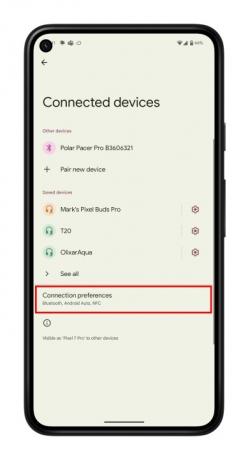
Susijęs
- Kaip tiesioginę nuotrauką paversti vaizdo įrašu „iPhone“.
- Geriausi 2023 m. „Android“ telefonai: 16 geriausių, kuriuos galite nusipirkti
- Kaip atspindėti išmanųjį telefoną ar planšetinį kompiuterį televizoriuje
3 veiksmas: Pasirinkite Pridėti paslaugą. Atsidarys „Google Play“ parduotuvė.
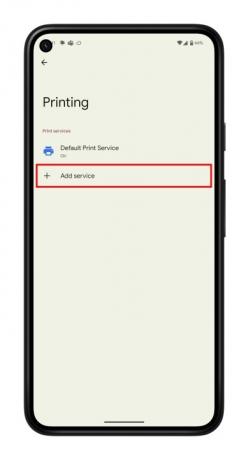
4 veiksmas: Pasirinkite savo spausdintuvo prekės ženklą ir Diegti programėlę.

5 veiksmas: Dabar suraskite failą, kurį norite spausdinti. Galite spausdinti iš failų, „Google“ dokumentų, „Google“ skaičiuoklių arba daugelio spausdinimą palaikančių programų. Naudosime Failus, bet instrukcijos yra panašios daugelyje programų.
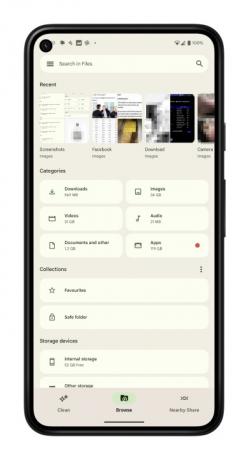
6 veiksmas: Atidarykite failą ir viršutiniame dešiniajame kampe pasirinkite tris vertikalius taškus.
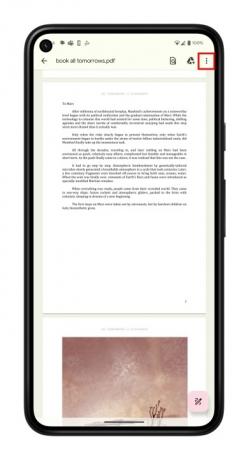
7 veiksmas: Pasirinkite Spausdinti iš sąrašo.
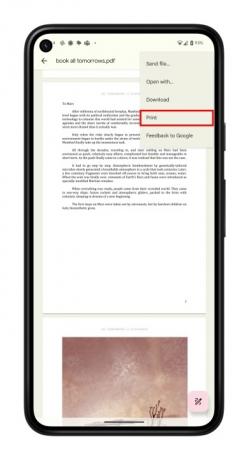
8 veiksmas: Jūsų spausdintuvas turėtų būti matomas puslapio viršuje. Jei ne, pasirinkite Pasirinkite spausdintuvą ir pasirinkti Visi spausdintuvai > Pridėti spausdintuvą.
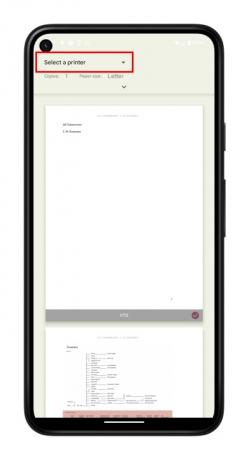
9 veiksmas: Pasirinkite savo spausdintuvo spausdinimo paslaugą. Procesas patikrins jūsų „Wi-Fi“ tinklą ir suras spausdintuvą.
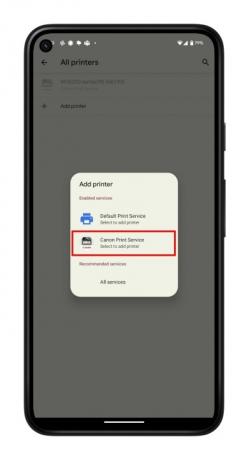
10 veiksmas: Grįžkite į spausdinimo puslapį ir pasirinkite Spausdinti mygtuką.
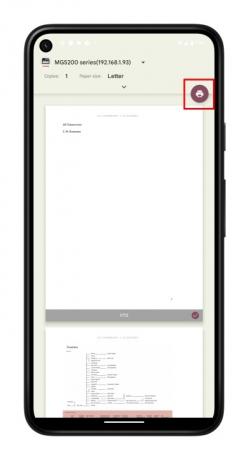
Kaip atspausdinti ką nors internete iš „Android“ telefono ar planšetinio kompiuterio
Tačiau jums nereikia kažko atsisiųsti, kad jį atsispausdintumėte. Vietoj to galite tiesiog spausdinti tiesiai iš interneto. Tai galite padaryti iš esmės bet kurioje išmaniojo telefono ar planšetinio kompiuterio naršyklėje, o procesas iš esmės yra tas pats. Šiam vadovui naudojome „Chrome“.
Kaip minėta pirmiau, turėsite įsitikinti, kad spausdintuvas nustatytas, todėl atlikite anksčiau nurodytus veiksmus, jei to dar nepadarėte.
1 žingsnis: Atidarykite „Chrome“ ir eikite į tinklalapį, kurį norite spausdinti.
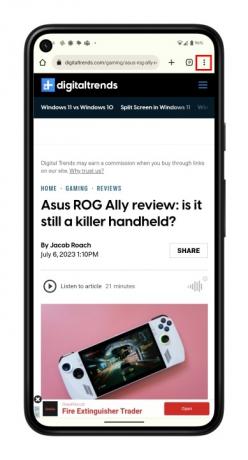
2 žingsnis: Viršutiniame dešiniajame kampe atidarykite trijų taškų meniu ir pasirinkite Dalintis.
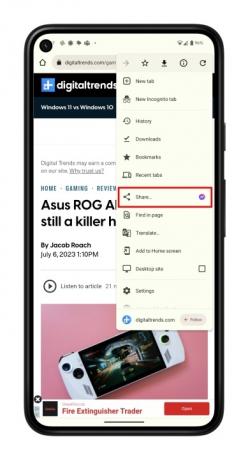
3 veiksmas: Dabar pasirinkite Spausdinti.
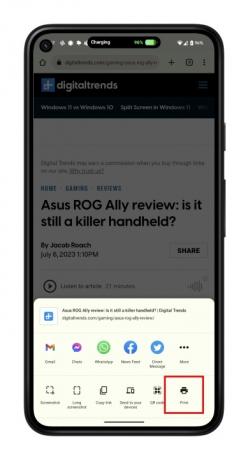
4 veiksmas: Pasirinkite spausdintuvą ir bakstelėkite Spausdinti mygtuką.

Kaip spausdinti naudojant el. paštą „Android“.
Spausdintuvų gamintojai savo spausdintuvuose sukūrė funkcijas, kurios suteikia spausdintuvams el. pašto adresus. Tai reiškia, kad galite nusiųsti el. laišką į spausdintuvą su norimu spausdinti dokumentu ir jis automatiškai jį atspausdins. Šis nustatymas skiriasi priklausomai nuo gamintojo, todėl, jei kyla problemų, rekomenduojame peržiūrėti spausdintuvo vadovą arba susisiekti su gamintoju.
Be to, kaip pavyzdį naudojame Gmail, o kitos el. pašto programos gali turėti šiek tiek kitokį procesą arba sąsają. Tačiau procesas turėtų būti gana panašus.
1 žingsnis: Atidarykite pageidaujamą el. pašto programą ir sukurkite naują el.
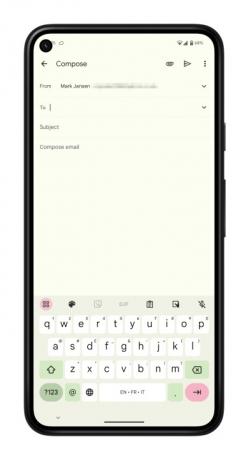
2 žingsnis: Įveskite spausdintuvo el. pašto adresą Į lauke.
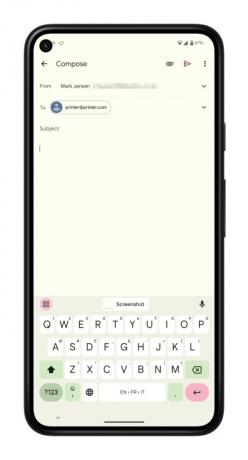
3 veiksmas: Pasirink Prikabinti mygtuką. Tai gali atrodyti kaip sąvaržėlė ar kita piktograma, atsižvelgiant į jūsų el. pašto programą.
4 veiksmas: Eikite į failą, kurį norite spausdinti. Jis gali būti jūsų telefono numatytojoje Failų programoje, „Google“ diske, „Google“ nuotraukose arba trečiosios šalies programoje. Turėsite žinoti, kur jis yra, kad galėtumėte jį pritvirtinti ir atspausdinti.
5 veiksmas: Kai failas bus pridėtas, pasirinkite Siųsti mygtuką.

Taip pat galite pradėti tai šiek tiek kitaip, siųsdami failą į el. pašto programą tiesiai iš programos.
1 žingsnis: Raskite ir atidarykite vaizdą arba failą, kurį norite spausdinti. Tai galite padaryti nuėję į programą Failai, „Google“ nuotraukas, „Google“ diską arba trečiosios šalies programą.
2 žingsnis: Pasirinkite tris taškus šalia failo, tada Dalintis mygtuką. Arba gali prireikti Siųsti kopiją kai kuriose programose, pvz., „Google“ dokumentuose.
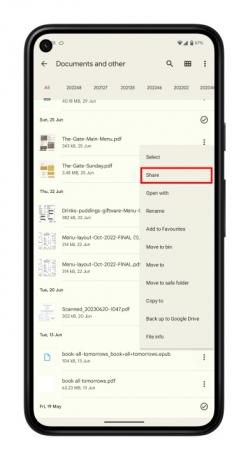
3 veiksmas: Raskite pageidaujamą el. pašto programą ir pasirinkite piktogramą.
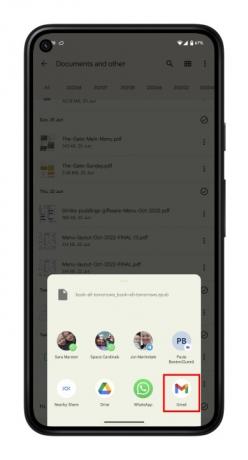
4 veiksmas: Įveskite spausdintuvo el. pašto adresą Į lauką ir bakstelėkite Siųsti.

Redaktorių rekomendacijos
- Kaip įdiegti „Google Play“ parduotuvę „Amazon Fire“ planšetiniame kompiuteryje
- Kaip gauti kūrėjo parinktis „Android“ telefone
- Kaip rasti atsisiųstus failus „iPhone“ arba „Android“ išmaniajame telefone
- Kaip tikriname tabletes
- Kaip pridėti ID arba vairuotojo pažymėjimą prie „Google“ piniginės
Atnaujinkite savo gyvenimo būdąSkaitmeninės tendencijos padeda skaitytojams stebėti sparčiai besivystantį technologijų pasaulį – pateikiamos visos naujausios naujienos, smagios produktų apžvalgos, įžvalgūs vedamieji leidiniai ir unikalūs žvilgsniai.




